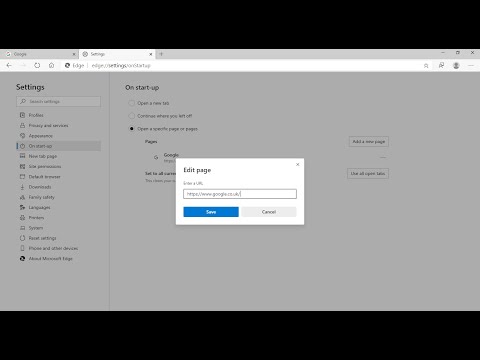Ez csak tapasztalt felhasználók számára. Ez különösen akkor hasznos, ha saját kiterjesztését fejleszti és tesztelni kell. Ha valaki más létrehozott kiterjesztést telepít, győződjön meg arról, hogy pontosan tudja, mit csinál.
Google Chrome
A Google Chrome csak olyan bővítményeket telepíthet a Chrome Internetes áruházból. Más webhelyek irányíthatják Önt a bővítmények telepítéséhez, de azokat a Chrome Internetes áruházban kell elhelyezni.
Ez a korlátozás jelenleg csak a Windows és a Mac OS X operációs rendszer Chrome-jára vonatkozik, így a Chrome és a Chrome és a Chrome OS felhasználók továbbra is telepíthetik a bővítményeket az internetes áruházon kívül. Csak húzza át a CRX fájlt a bővítmények oldalára.
Ha saját kiterjesztését fejleszti, betölthet egy kicsomagolt bővítményt fejlesztői mód segítségével. Ez nem teszi lehetővé a kiterjesztést.crx formátumban.
Ehhez nyissa meg a Bővítmények oldalt - kattintson a menü gombra, mutasson a "További eszközök" pontra, és válassza a "Bővítmények" lehetőséget. Kattintson a "Fejlesztői mód" jelölőnégyzetre aktiválásához, majd kattintson a "Csomag nélküli bővítmény betöltése" gombra. Navigáljon a bővítmény könyvtárába, és nyissa meg.
Ezt a Chrome meglévő verziójával teheti meg. A Chrome azonban emlékeztet arra, hogy ilyen kicsomagolt bővítményt használ minden egyes indításkor. Ez az üzenet arra szolgál, hogy megakadályozza a fejlesztői mód rosszindulatú programokhoz való felhasználását.

Ehelyett telepíthet egy másik böngészőt a Chromium alapján, amely a Chrome alapját képező nyílt forráskódú projekt. Úgy tűnik, hogy a króm maga a korlátozás, ezért nem telepítheti a Chromium-ot.
Az Opera Chromiumon alapul és támogatja a Chrome-bővítményeket. Telepítse az Operát, és bárhonnan szeretne betölteni a Chrome-bővítményeket. Ehhez az Operában nyissa meg a bővítmények oldalt, és húzza át egy.CRX fájlt rajta. A rendszer figyelmezteti Önt, hogy a bővítmény telepítve van a hivatalos kiterjesztési bolton kívül, és kérte a telepítés megerősítését.
Mozilla Firefox
A Mozilla valójában nem korlátozza a bővítményeket a Mozilla Add-ons Galériából. A Mozilla azonban megakadályozza a Mozilla által nem aláírt kiterjesztések telepítését. Ez azt jelenti, hogy csak a Firefox bővítményeket telepítheti, amelyeken a Mozilla beérkezett és bejelentkezett. A Chrome-hoz hasonlóan ez segít megvédeni a rosszindulatú programokat. (Ez a módosítás a Firefox 44-ben lép hatályba.)
A Mozilla megoldása erre a Firefox Developer Edition. Ez a különleges kiadás a Firefox beépített fejlesztői eszközökkel érhető el, és lehetővé teszi az aláírás nélküli Firefox-kiegészítők telepítését is.
A Firefox Nightly-t is használhatja - a Firefox rendkívül instabil tesztverziója, amely megfelel a Chrome Canary kiadásainak. Lehetővé teszi az aláírás nélküli kiterjesztések telepítését is.
A FIrefox stabil és béta verzióinak speciális, "nem jelzett" verziói is lesznek, amelyek lehetővé teszik az aláírás ellenőrzésének letiltását. Ezek nem rendelkeznek a Firefox normál logójával, amely segít meggátolni a rosszindulatú szerzők számára a Firefox védett verzióinak cseréjét.
A Firefox speciális kiadásának telepítése után meg kell változtatnia egy beállítást, amely lehetővé teszi az aláírás nélküli kiegészítések telepítését. Alapértelmezés szerint a Firefox ezen verziói is blokkolják.
Ehhez írja be a: config parancsot a Firefox címsorába, és nyomja meg az Enter billentyűt. Keresse meg a "xpinstall.signatures.required" beállítást, kattintson duplán az "xpinstall.signatures.required" beállításra. Most "hamis" lesz.
Ne feledje, ez csak akkor működik, ha a Firefox speciális kiadását használja, nem a normál verziót.

A Firefox lassabban mozgó "Extended Support Release" - vagy ESR verziója még nem támogatja a kiegészítõ aláírást. Az aláírás azonban végül érvényesíthető a Firefox ezen verzióin is. Ez nem hosszú távú megoldás.

Próbálja ki a felhasználói parancsfájlokat
A "felhasználói szkriptek" is hasznosak lehetnek. Ahelyett, hogy valamiért kiegészítőt keresne, telepítheti a Chrome vagy GreaseMonkey bővítményhez tartozó Tampermonkey kiterjesztést Firefoxhoz. Ezután kicsi "felhasználói szkripteket" kereshet - a JavaScript bitjei -, hogy a kiterjesztés automatikusan megy bizonyos weboldalakon. Ezek alapvetően olyan könyvjelzőket tartalmaznak, amelyek bizonyos webhelyeken automatikusan futnak.
Ezeknek a szkripteknek nem kell átmenniük a Chrome Internetes áruházban vagy a Mozilla-ban, így letölthetik őket a webről, vagy írhatják magukba, és könnyen telepíthetik azokat.
Vigyázat: Mint bármi, ami a böngészőben fut, olyan rosszindulatú felhasználói szkriptet telepíthet, amely kémkedik az internetes böngészés során, és rögzíti személyes adatait, vagy csak több hirdetést tesz be. Legyen óvatos, amit telepít.
Ismét nem ösztönözzük a védelem megkerülését, hacsak nem igazán tudjátok, mit csinálsz, és jó oka van erre. Malware - és a "potenciálisan nemkívánatos program" - a szerzők ezt szeretik, mivel káros összetevőket kényszeríthetnek böngészőjébe. A böngésző letiltása tovább segíti a rosszindulatú program elleni küzdelmet, és megnehezíti az életet azok számára, akik megpróbálják megfertőzni a böngészőt. Az átlagos Chrome és Firefox felhasználók számára ezek nagy biztonsági javítások.